
Len deg tilbake og la SoftPerfect Wifi Guard avsløre sniksurferne. Foto: iStock LP ©2016
Moderne trådløse nettverk er stort sett godt beskyttet, men passord kan knekkes, og hackere utvikler stadig nye og bedre metoder for å bryte seg inn på hjemmenettverket ditt. Heldigvis finnes det et program som kan varsle deg om uvedkommende har koblet seg til nettet ditt.
SoftPerfect WiFi Guard
Ikke la deg lure av det vanskelige navnet – SoftPerfect Wifi Guard er et enkelt lite Windows-program som skanner det trådløse nettet ditt for å finne pc-er, mobiler, nettbrett og andre enheter som er tilkoblet.
Du velger selv hvor ofte programmet skal foreta en skanning, fra 1 til 60 ganger i timen, og får øyeblikkelig opp et varsel om noen har koblet seg til. Det er også mulig å skanne manuelt.
Slik kommer du i gang
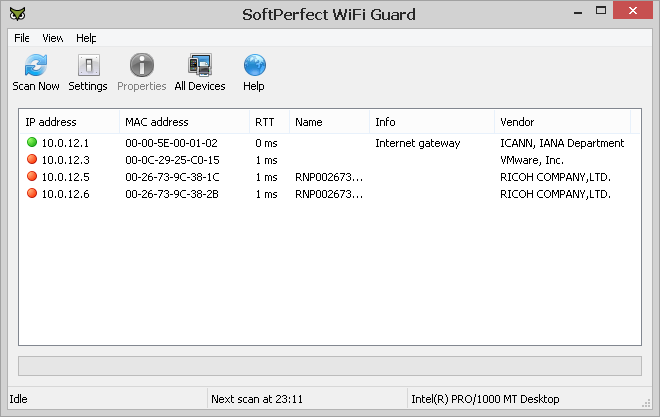
Oversikt over enheter som er tilkoblet nettet. Ukjente enheter lyser rødt.
- Last ned programmet her. SoftPerfect WiFi Guard er gratis for Windows-brukere og koster 10 dollar for deg med Mac.
- Første gang du bruker programmet vil alle enheter som er tilkoblet det trådløse nettet (utenom din egen pc og ruteren) dukke opp som ukjente enheter.
- Du må manuelt godkjenne hver enkelt ved å høyreklikke på dem i listen, velge «Egenskaper» og huke av for «Jeg vet hvilken pc eller enhet dette er».
- Konfigurer programmet slik at det passer ditt behov. Du kan for eksempel velge at det spiller en varsellyd eller sender deg en e-post når en ukjent enhet kobler seg til nettet ditt.
Endre nettverkspassord
- Logg inn på Mine sider
- Velg abonnementet det gjelder
- Velg Modem. Her finner du ditt nettverksnavn og nettverkspassord.
- Klikk Endre innstillinger
- Nettverksnavn: Navn på ditt nettverk. Du velger selv navnet på nettverket, bruk bokstaver og tall.
- Nettverkspassord: Passordet på ditt trådløse nettverk. Nettverkspassordet lager du selv og skal bestå av minst 9 tegn, samt et tall, en liten og en stor bokstav (ikke æøå). Det kan være lurt å skrive ned nettverkspassordet.
- Klikk Oppdater Modem. Innstillingene er nå lagret. Det kan være lurt å skrive ned de nye innstillingene.
NORTON INTERNET SECURITY
Har du et oppdatert sikkerhetsprogram på maskinen din?
En lisens til Norton Internet Security er inkludert når du er bredbåndskunde hos Telenor. Om du ikke har lastet den ned ennå, så gjør du dette på Mine Sider. Her kan du også kjøpe flere lisenser.
PASSORDTIPS
Tenk deg om når du lager passord. Telenor anbefaler at du har følgende prinsipper i bakhodet:
- Passord bør være umulig å gjette
- Brukernavn og passord skal ikke være identiske flere steder
- Jo flere tegn i passordet, desto sikrere passord
- Det er ekstra viktig at e-postpassord ikke er i bruk andre steder
AKTUELT PÅ ONLINE












